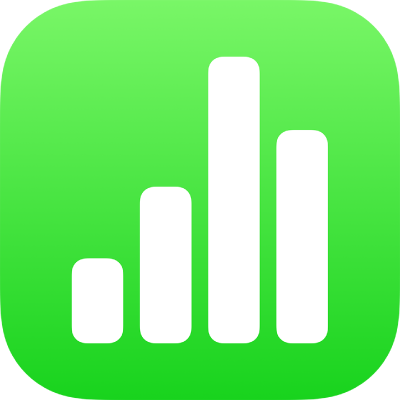
Aggiungere grafici a dispersione e grafici a bolle in Numbers su iPhone
Per creare qualsiasi tipo di grafico, prima puoi aggiungere un grafico a un foglio, quindi selezionare le celle della tabella con i dati che desideri utilizzare. In alternativa, puoi selezionare prima i dati, quindi creare un grafico che visualizzi tali i dati. Ad ogni modo, quando modifichi i dati nella tabella, il grafico si aggiorna automaticamente.
Suggerimento: Puoi vedere i diversi tipi di grafico disponibili nel modello “Grafici base”. Con il gestore fogli di calcolo nella vista Sfoglia, tocca ![]() nella parte superiore dello schermo, quindi tocca “Grafici di base” nella categoria di modelli “Di base”. Tocca i pannelli nella parte superiore del modello (“Istogrammi e grafici a barre”, “Grafico interattivo” e così via) per visualizzare i vari fogli. Ogni foglio illustra un diverso tipo di grafico.
nella parte superiore dello schermo, quindi tocca “Grafici di base” nella categoria di modelli “Di base”. Tocca i pannelli nella parte superiore del modello (“Istogrammi e grafici a barre”, “Grafico interattivo” e così via) per visualizzare i vari fogli. Ogni foglio illustra un diverso tipo di grafico.
Introduzione ai grafici a dispersione e ai grafici a bolle
I grafici a dispersione mostrano le relazioni tra due o più serie di dati. Visualizzano i dati come punti e richiedono almeno due colonne (o righe) di dati per tracciare i valori di una singola serie di dati. Di default, ogni serie di dati in un grafico a dispersione condivide il valore asse x, quindi è sufficiente aggiungere solo un'altra riga o colonna per visualizzare un'altra serie di dati.
Nel seguente grafico a dispersione viene visualizzata la correlazione tra velocità di guida e consumo di carburante (chilometri per litro).
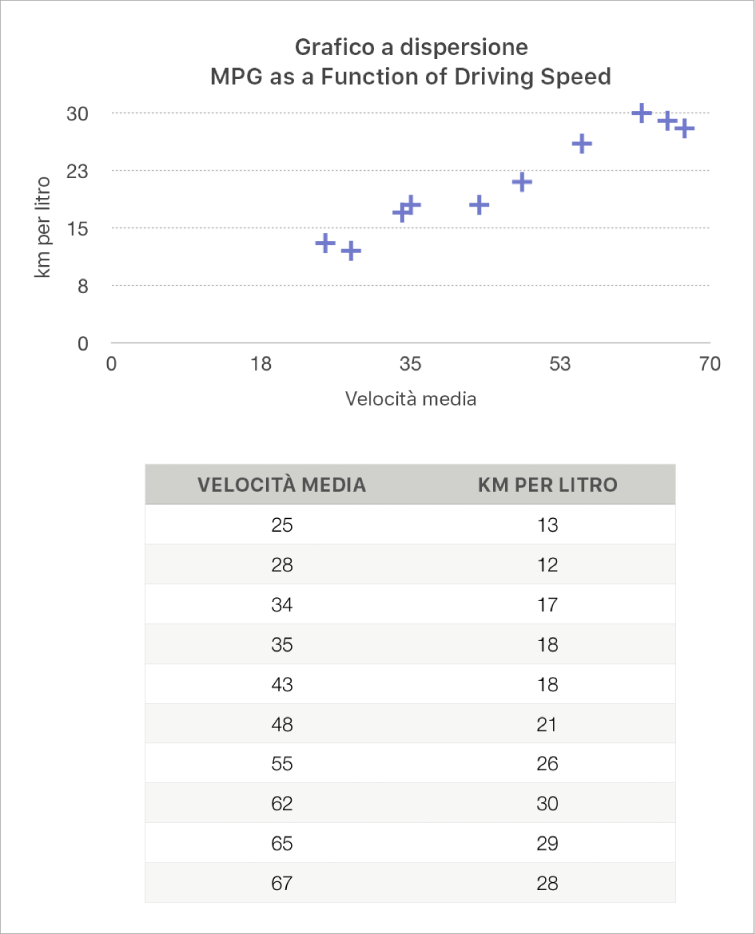
Un grafico a bolle è un tipo di grafico a dispersione in cui i dati vengono rappresentati come bolle di varie dimensioni e non come punti. Ogni serie di dati in un grafico a bolle include una terza dimensione che rappresenta la relazione tra i valori confrontati (x e y) e il valore di una dimensione (z). I valori delle dimensioni determinano le dimensioni della bolla.
Di default, ogni serie di dati in un grafico a bolle condivide il valore asse x, in questo modo è sufficiente solo aggiungere altre due righe o colonne di dati per visualizzare altre serie di dati. Se scegli di utilizzare valori asse x indipendenti, devi aggiungere altre tre righe o colonne (x, y e z) per visualizzare un'altra serie di dati.
Il seguente grafico a bolle mostra come varia il numero di unità vendute in base al numero di addetti alle vendite (x). I dati vengono rappresentati come bolle di dimensioni variabili, ovvero più grande è la bolla, più alto è l'importo totale delle vendite (z).
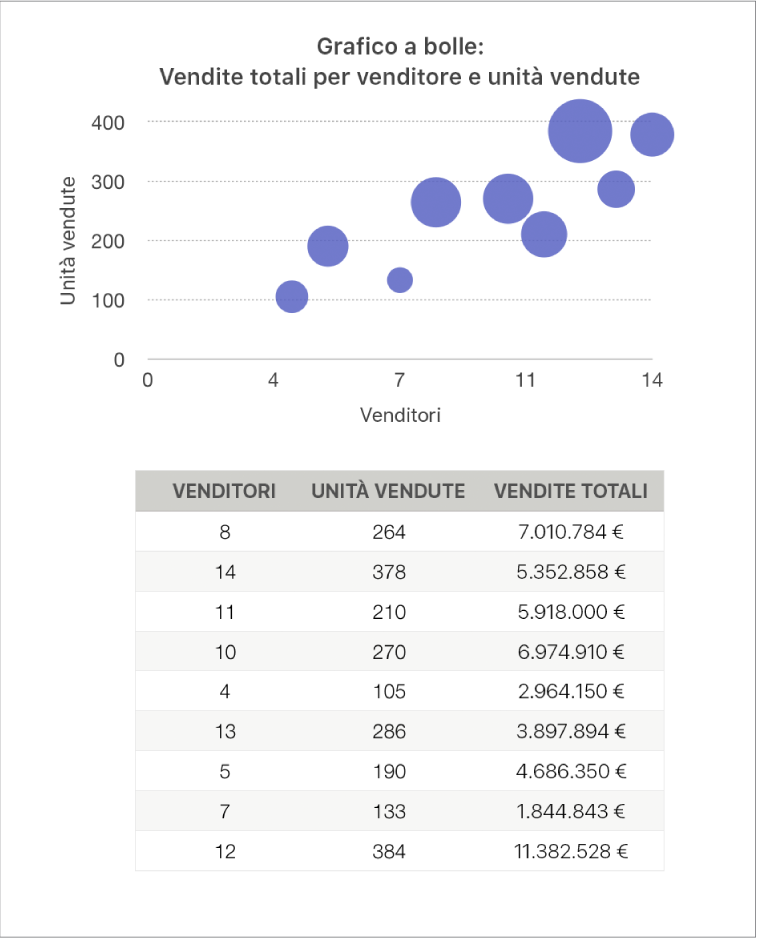
Per creare questi grafici, puoi prima aggiungere un grafico a un foglio, quindi selezionare le celle della tabella con i dati che desideri utilizzare. In alternativa, puoi selezionare prima le celle, quindi creare un grafico che visualizzi tali i dati. Ad ogni modo, quando modifichi i dati nella tabella, il grafico si aggiorna automaticamente.
Se i dati della tabella sono stati categorizzati, puoi selezionare una colonna per tracciare i risultati del calcolo di una riga riepilogo.
Gli argomenti descrivono come aggiungere prima un grafico e poi selezionare i dati.
Creare un grafico a dispersione
Tocca
 , quindi tocca
, quindi tocca  .
.Tocca 2D o Interattivo per vedere tutte le opzioni; non esistono grafici a dispersione 3D.
Tocca un grafico a dispersione per aggiungerlo.
Tocca il grafico, tocca “Modifica riferimenti” (potresti dover prima toccare
 ), quindi seleziona le righe o le colonne della tabella che contengono i dati da utilizzare.
), quindi seleziona le righe o le colonne della tabella che contengono i dati da utilizzare.Puoi selezionare righe o colonne da una o più tabelle, incluse le tabelle su fogli diversi. Esegui una delle seguenti azioni:
Seleziona due colonne o righe: il grafico a dispersione traccia una serie di dati. La prima colonna selezionata determina i valori dell'asse x e la seconda colonna determina i valori dell'asse y.
Selezionare più di due colonne o righe: la prima colonna selezionata determina i valori dell'asse x e ogni colonna aggiuntiva selezionata crea una nuova serie (e determina i valori dell'asse y per quella serie).
Se desideri che ogni serie a dispersione utilizzi una colonna diversa per i valori dell'asse x, tocca
 nella barra degli strumenti, quindi tocca “Non condividere valori X”.
nella barra degli strumenti, quindi tocca “Non condividere valori X”.Selezionare solo una singola colonna o riga: il grafico a dispersione traccia i dati simili a un grafico a linee, con i valori della colonna selezionata lungo l'asse y.
Per modificare l'opzione che consente di tracciare le righe o le colonne come serie di dati, tocca
 nella barra degli strumenti, tocca un'opzione, quindi tocca Fine.
nella barra degli strumenti, tocca un'opzione, quindi tocca Fine.Tocca Fine di nuovo.
Creare un grafico a bolle
Tocca
 , quindi tocca
, quindi tocca  .
.Tocca 2D o Interattivo per vedere tutte le opzioni; non esistono grafici a bolle 3D.
Tocca un grafico a bolla per aggiungerlo.
Tocca il grafico, tocca “Modifica riferimenti”, quindi seleziona le righe o le colonne che contengono i dati da utilizzare.
Puoi selezionare righe o colonne da una o più tabelle, incluse le tabelle su fogli diversi. Esegui una delle seguenti azioni:
Tracciare una serie di dati: seleziona tre colonne. La prima colonna selezionata determina i valori dell'asse x, la seconda colonna determina i valori dell'asse y, mentre la terza colonna determina le dimensioni della bolla.
Tracciare più serie di dati: seleziona gruppi di tre colonne. Il grafico a bolla traccia ogni gruppo di tre colonne come una serie di dati. La prima colonna selezionata determina i valori dell'asse x, la seconda colonna determina i valori dell'asse y, mentre la terza colonna determina le dimensioni della bolla.
Se desideri che ogni serie di grafico a bolle utilizzi la stessa colonna per i valori dell'asse x, tocca
 nella barra degli strumenti, quindi tocca “Condividi valori X”. In questo caso, seleziona gruppi di due colonne per ogni serie aggiuntiva di dati.
nella barra degli strumenti, quindi tocca “Condividi valori X”. In questo caso, seleziona gruppi di due colonne per ogni serie aggiuntiva di dati.Usare i dati di una sola colonna: seleziona la colonna. il grafico a bolle traccia i dati in modo simile a un grafico a linee, con i valori della colonna selezionata lungo l'asse y.
Per modificare l'opzione che consente di tracciare le righe o le colonne come serie di dati, tocca
 nella barra degli strumenti, tocca un'opzione, quindi tocca Fine.
nella barra degli strumenti, tocca un'opzione, quindi tocca Fine.Tocca Fine di nuovo.
Condividere l'asse x per valori multipli lungo l'asse y
Condividere l'asse x significa tracciare un solo tipo di valore lungo l'asse x, consentendo a più tipi di valori di essere tracciati lungo l'asse y. Di default, i valori dell'asse x vengono condivisi tra più serie di valori dell'asse y in alcuni tipi di grafico.
Tocca un grafico, quindi tocca “Modifica riferimenti” (potrebbe essere necessario toccare
 per vederlo).
per vederlo).Tocca
 nella barra degli strumenti, quindi tocca “Condividi valori X”.
nella barra degli strumenti, quindi tocca “Condividi valori X”.Tocca Fine, quindi tocca di nuovo Fine per tornare al grafico.
Puoi modificare i dati riflessi nel grafico in qualsiasi momento. Per sapere come, consulta Modificare la tabella dati in Numbers su iPhone.